Cara membiarkan orang lain menjalankan program sebagai pentadbir tanpa mengetahui kata laluan pentadbir
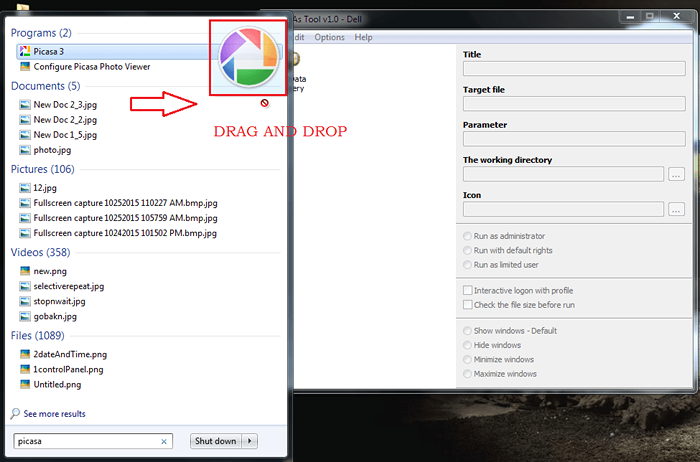
- 3193
- 797
- Wendell Shields
Cara membiarkan pengguna lain di PC anda menjalankan program dan Sofwatre dengan keistimewaan pentadbir tanpa berkongsi kata laluan admin dengan mereka: - Jadi komputer anda dikongsi oleh banyak rakan anda dan mungkin adik -beradik anda. Anda sentiasa boleh memilih untuk membuat beberapa akaun pengguna dan memberi mereka masing -masing, dengan fungsi terhad. Tetapi pasti anda tidak mahu berkongsi kata laluan pentadbir anda dengan mana -mana. Soalan timbul! Apa Yang Perlu Dilakukan Sekiranya Anda Ingin Membiarkan Mereka Menggunakan Salah Satu Program Yang Boleh Diakses Hanya Dari Akaun Pentadbir? Nah, ada penyelesaian. Bagaimana jika saya mengatakan bahawa anda boleh membenarkan akaun pengguna lain menggunakan program yang anda berikan kepada mereka untuk mengakses, tanpa memberi mereka kata laluan pentadbir anda? Kedengarannya sejuk? Nah, baca pada masa itu. Di sini saya menggunakan alat percuma yang dinamakan Runastool untuk membiarkan pengguna lain menjalankan program sebagai pentadbir tanpa mengetahui kata laluan.
Baca juga: - Cara menyekat program dari pengguna dengan Windows 10 AskAdmin
LANGKAH 1
- Dari pautan di atas, anda boleh mendapatkan fail zip untuk aplikasi tersebut. Ekstrak fail zip ke lokasi supaya ia dapat diakses oleh setiap akaun pengguna.

Langkah 2
- Sekarang buka lokasi dan lancarkan Jalankan sebagai alat Permohonan dengan mengklik dua kali pada ikon itu. Tiada pemasangan diperlukan kerana ia adalah aplikasi mudah alih.
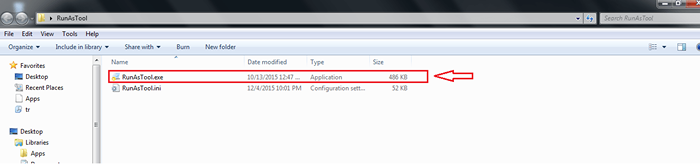
Langkah 3
- Apabila diminta untuk Admin kata laluan, taipkannya dan tekan Memohon.
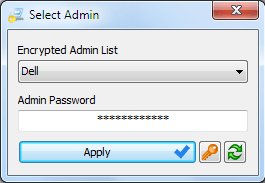
Langkah 4
- Ini akan melancarkan tetingkap untuk Jalankan sebagai alat permohonan.
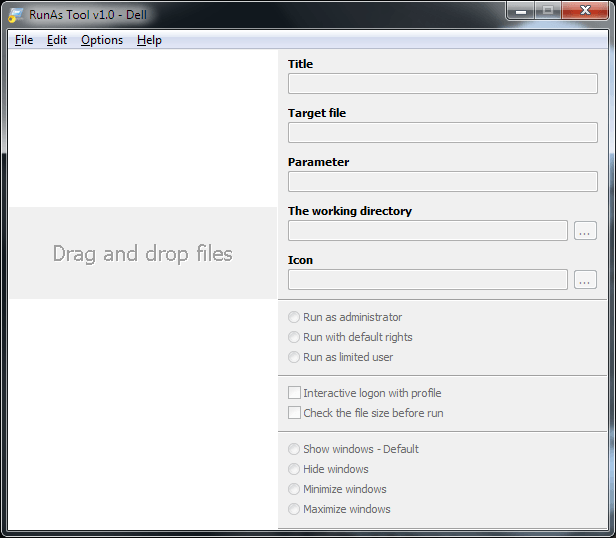
Langkah 5
- Sekarang anda boleh menambah fail yang boleh diakses oleh setiap akaun pengguna tanpa kata laluan pentadbir. Untuk itu, klik pada Fail butang dan kemudian Tambah fail Seperti yang ditunjukkan dalam tangkapan skrin di bawah.
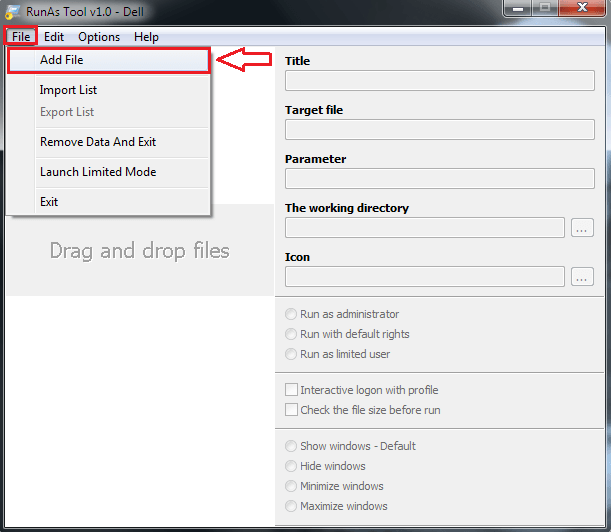
Langkah 6
- Pilih fail yang boleh dilaksanakan program dengan melayari senarai aplikasi. Klik pada okey butang setelah anda selesai.
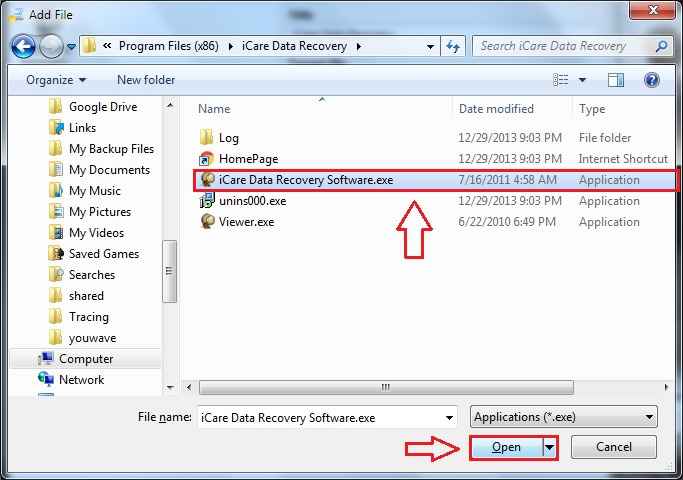
Langkah 7
- Di sini saya telah memilih fail yang boleh dilaksanakan dari perisian pemulihan data. Anda boleh menukar pilihan tetapan fail tambahan dengan menyerlahkannya dengan satu klik.
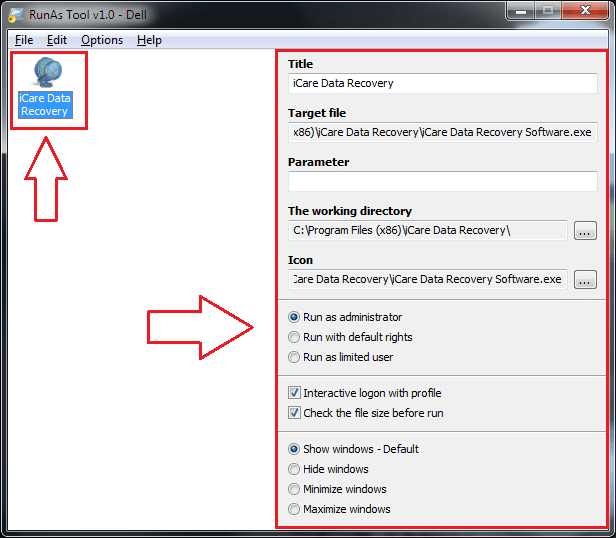
Langkah 8
- Sebagai alternatif, anda boleh menyeret dan menjatuhkan fail yang boleh dilaksanakan untuk menambahkannya ke senarai.
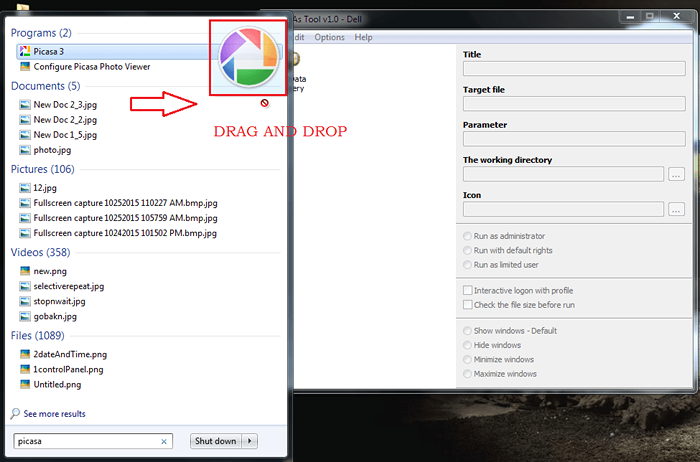
Langkah 9
- Sekali lagi, anda mempunyai peruntukan untuk menukar pilihan tetapannya setelah fail ditambah.
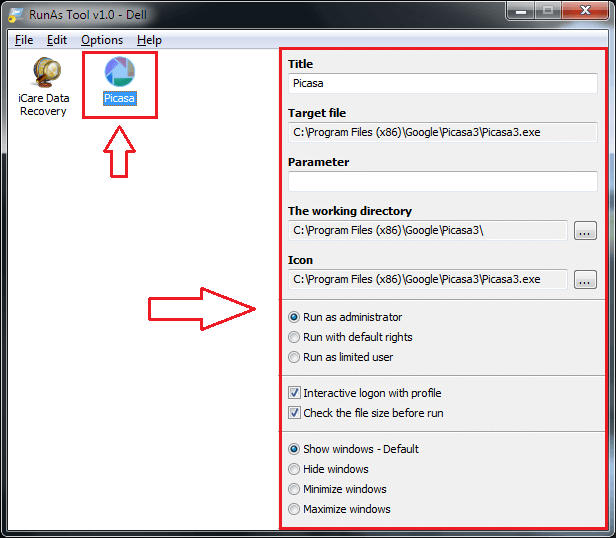
Langkah 10
- Sekiranya pengguna bukan pentadbir mahu mengakses fail, dia harus terlebih dahulu melancarkan Jalankan sebagai alat program dan kemudian klik dua kali pada ikon fail untuk melancarkannya tanpa kata laluan pentadbir.
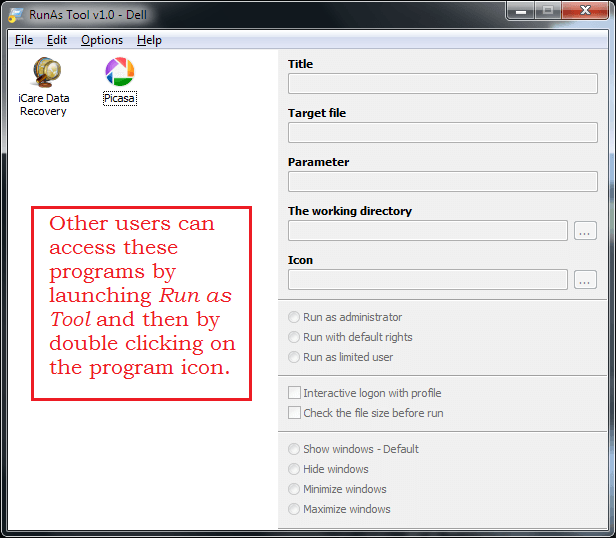
Langkah 11
- Hanya pentadbir yang mempunyai keistimewaan untuk mengubah suai senarai program yang ditambahkan ke Jalankan sebagai alat utiliti. Untuk itu, jalankan Jalankan sebagai alat utiliti dalam mod pentadbir dengan mengklik kanan padanya.
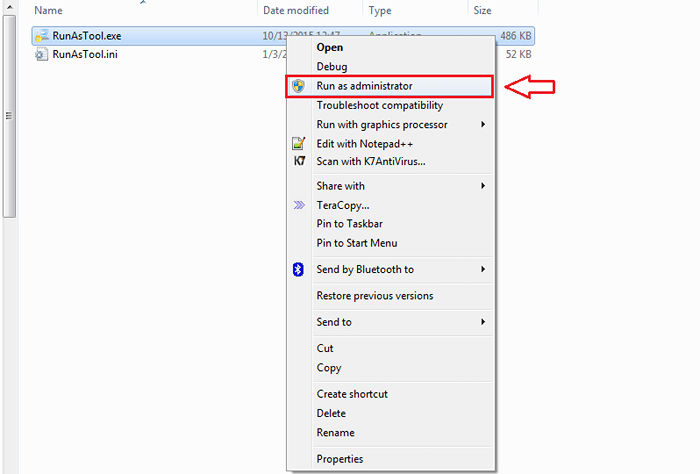
Langkah 12
- Sekarang klik pada Fail butang dan kemudian Pelancaran mod edit.
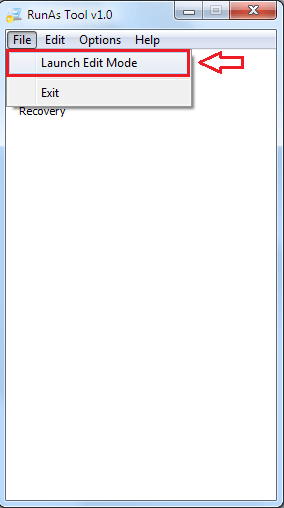
Langkah 13
- Setelah diminta, masukkan kata laluan pentadbir dan tekan Memohon.
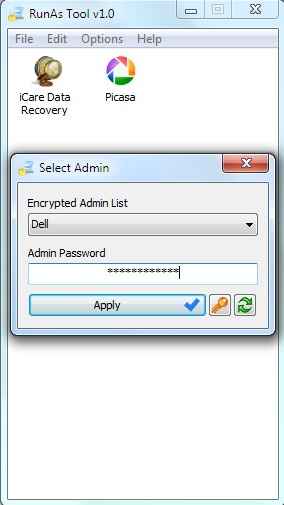
Langkah 14
- Sekarang anda boleh dengan mudah mengeluarkan program dari senarai dengan mengklik kanan padanya dan kemudian mengklik Keluarkan pilihan. Sebagai alternatif, anda hanya boleh memilih program dan memukul Padam kunci untuk mengeluarkannya dari senarai.
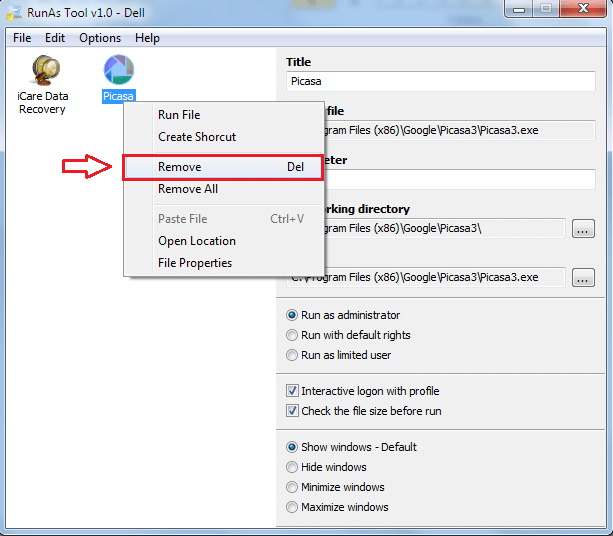
Langkah 15
- Sekiranya anda ingin membersihkan semua data yang disimpan oleh Jalankan sebagai alat utiliti, cukup klik Keluarkan data dan keluar dari Fail pilihan, dan klik padanya.
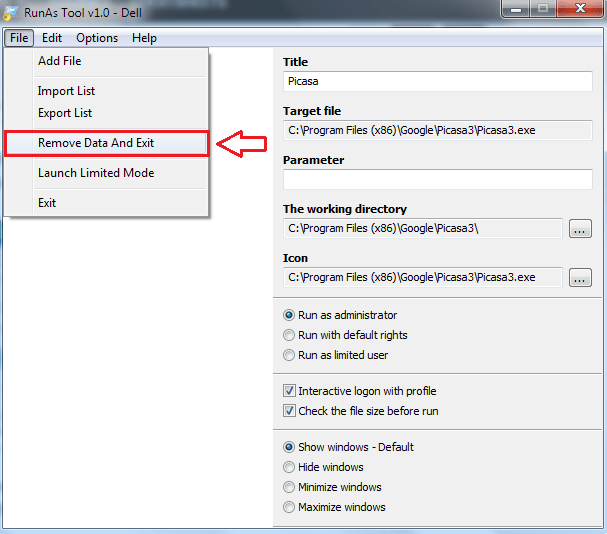
Langkah 16
- Apabila diminta pengesahan, tekan Ya.
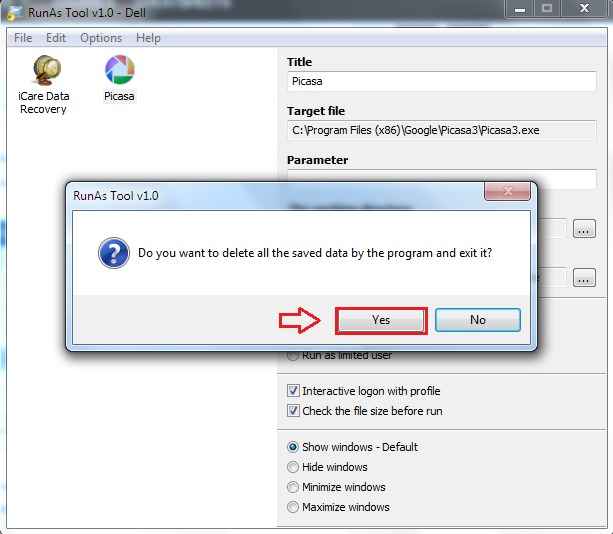
Anda semua sudah siap. Sekarang rakan atau adik beradik anda dengan mudah boleh menjalankan program yang boleh diakses menggunakan akaun pentadbir sahaja, tanpa mengetahui kata laluan pentadbir. Cuba helah mudah ini hari ini sendiri. Harap anda dapati artikel itu berguna.
- « Mudah Memperbaiki Something Wr Ralat Ralat 1058-13 di MS-Office 2013
- Buat dan edit stesen radio muzik Groove atau senarai main di Windows 10 »

